解決win7裝系統時藍屏提示錯誤代碼0x0000007E的方案
在使用電腦時產生的問題中,電腦出現藍屏的問題是非常常見的,且造成電腦藍屏的原因也很多。今天,小編主要說一下關于在安裝系統時發生藍屏現象的解決方法。近來有一用戶安裝win7 純凈版時就遇到過這個問題,在安裝時系統提示錯誤代碼0x0000007E,小編就拿這個例子做示范。接下來,我們就一起來看一下產生問題的原因和解決方法吧!
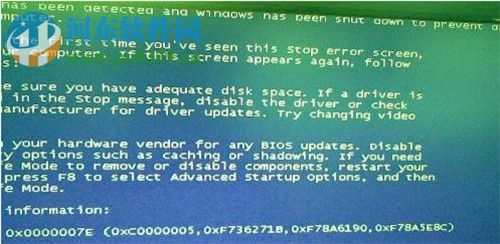 方法步驟:
方法步驟:藍屏可能分析一:
很有可能是HIDCLASS.SYS帶來的設備驅動問題。
解決的辦法:
想要解決這個問題也不難。首先將電腦上的鄋鏈接設備都移除。特別是鍵盤、鼠標、耳機和usb插口等等。然后再重新安裝系統,這樣應該就能解決HIDCLASS.SYS帶來的設備驅動問題了。
藍屏可能分析二:
若是我們在使用過程中出現了藍屏現象,可以采取換一個新驅動設備的方法來解決這個問題。
解決的辦法:
1、使用鼠標右鍵單擊“我的電腦”或者“計算機”,在選框中選擇“屬性”選項。
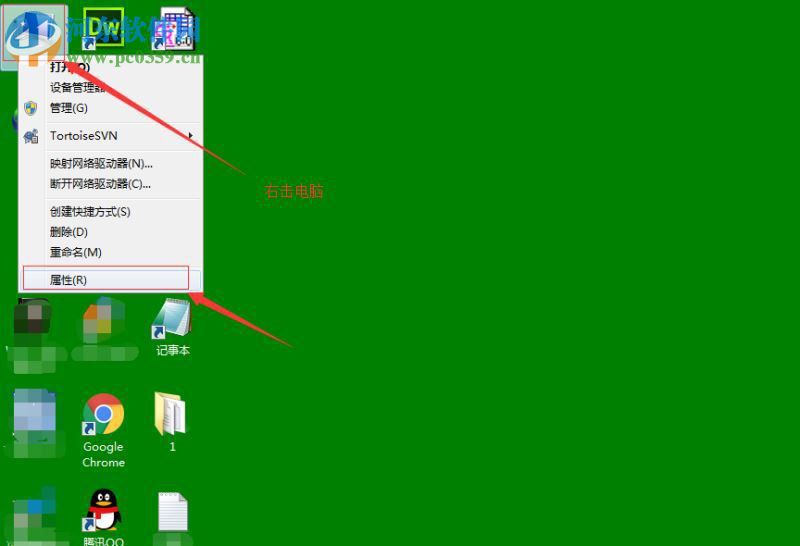
2、點擊之后,系統會彈出如下圖所示窗口,在界面左邊點擊“設備管理器”。
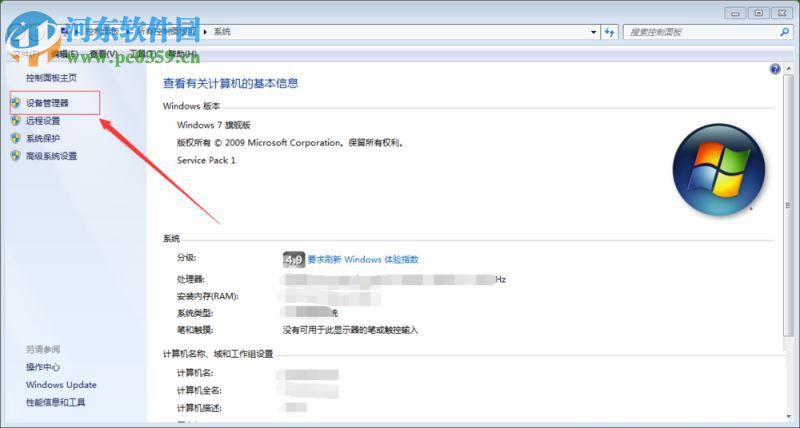
3、系統會自動彈出相應窗口。在窗口中找到“網絡適配器”,選中Realtek PCIe GBE Family Controller。
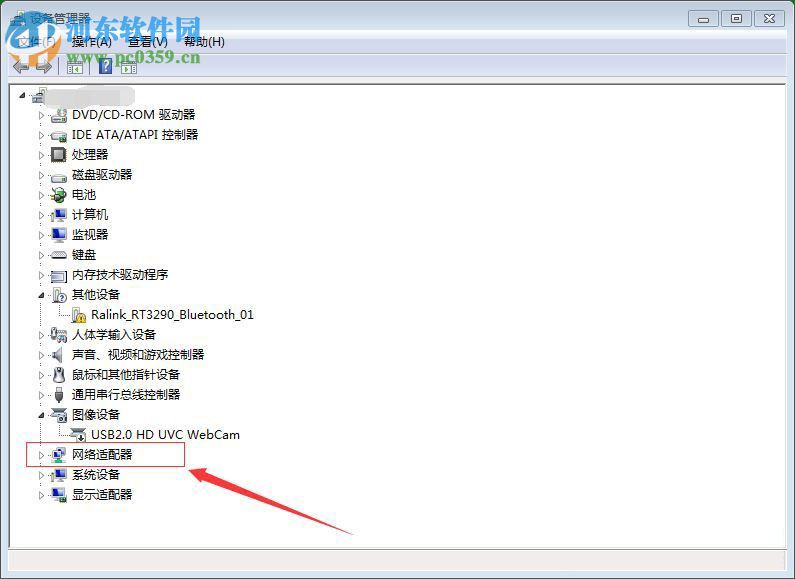
4、完成上述步驟之后使用鼠標右鍵單擊它,在彈出的選框中選擇“更新驅動程序軟件”。
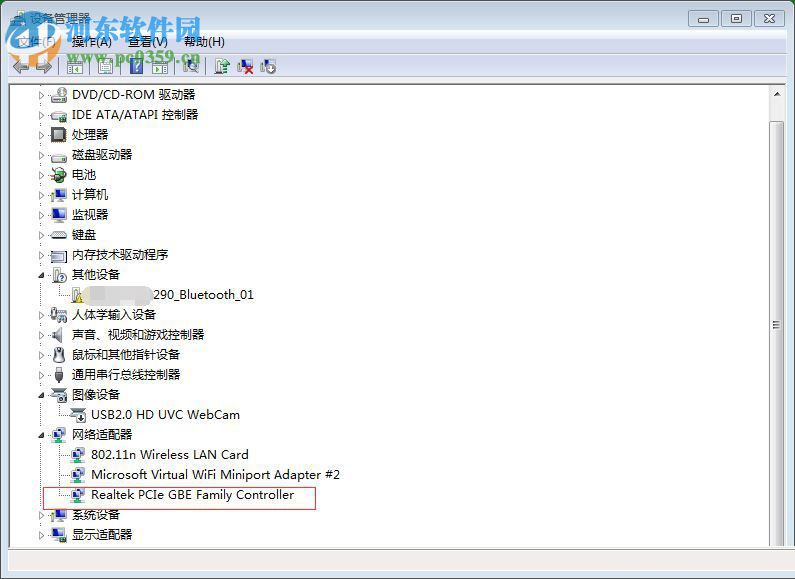
5、在系統彈出的新窗口中,選擇“自動搜索新的驅動程序軟件”,接下來系統就會自動安裝驅動了,只要耐心等待就可。
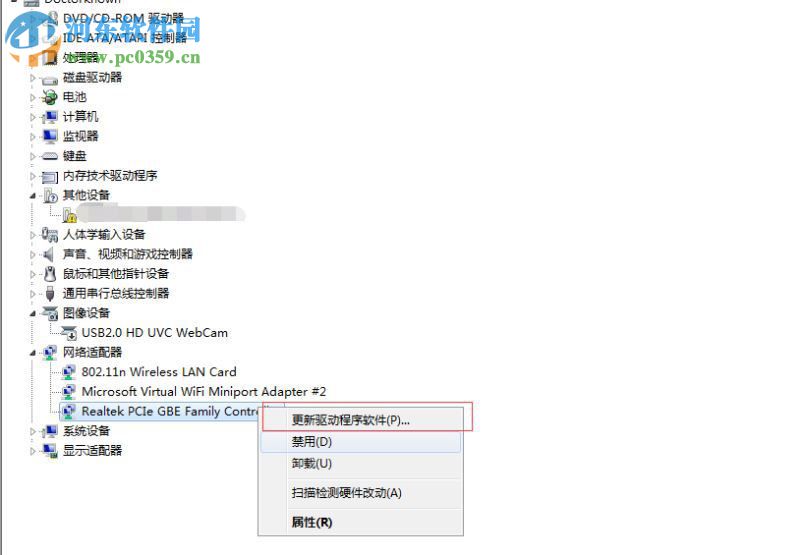
以上就是小編對于電腦藍屏并提示錯誤代碼0x0000007E的分析與解決方法。在使用電腦的過程中肯定會產生的問題,這是無法避免的。但是大家最好可以將系統提示的的內容記下來,然后在分析原因找到解決方法。希望以上教程能幫助大家解決問題。
相關文章:
1. CentOS7中無法找到pci find device函數的解決方法2. virbr0虛擬網卡如何卸載?virbr0虛擬網卡的卸載方法3. Win10如何隱藏任務欄?Win10隱藏任務欄的方法4. Win11 USB接口不能用怎么辦? Win11電腦USB接口沒反應的解決辦法5. 統信UOS家庭版開始內測 無需分區全自動安裝6. centos7使用docker部署gitlab-ce-zh應用詳解7. Win10怎么禁止關機自動更新?Win10禁止關機時自動更新的方法8. 謹慎升級 macOS Ventura 13.3/iPadOS 16.4更新后Universal Control故障9. Windows11下載卡著不動怎么辦?Windows11下載卡著不動解決方法10. deepin20桌面圖標樣式怎么修改? deepin更換圖標主題的技巧

 網公網安備
網公網安備